
Оглавление:
- Автор John Day [email protected].
- Public 2024-01-30 11:50.
- Последнее изменение 2025-01-23 15:04.


Speedy Bee - это приложение для IOS / Android для проверки / настройки плат управления полетом.
Узнайте все об этом здесь: ссылка SpeedyBee
Он обеспечивает легкий доступ к полетным контроллерам без использования компьютера или ноутбука, что очень удобно, когда вы находитесь в полевых условиях. Он использует Bluetooth для беспроводной связи, вы можете купить оборудование Speedybee или использовать «El Cheapo», как я. Но нужно немного подправить:-)
Вот что нам нужно, чтобы поговорить с нашим полетным контроллером:
Кабель, USB к последовательному порту: кабельное соединение
Модуль Bluetooth от Banggood: модуль AT-09
Компьютер или ноутбук, установленное программное обеспечение терминала (например, Arduino IDE, Putty, picocom…)
Я предполагаю базовые знания R / C дронов и контроллеров полета (конфигуратор Betaflight и прошивка). SpeedyBee также работает с iNav и ButterFlight, посетите их сайт.
Шаг 1. Настройка модуля Bluetooth

Модуль AT-09 от Banggood идеально подходит для SpeedyBee, но нам нужно изменить некоторые настройки. Я нашел много таблиц и документации, но во время тестирования модуля у меня было несколько ошибок …
Так что я пробовал и пробовал, пока… это не сработало, так что давайте поделимся этим!
Включите компьютер и запустите программное обеспечение терминала (я использовал Arduino IDE). Запустите последовательный монитор. Подключите кабель последовательного интерфейса к USB к модулю следующим образом:
--Красная розетка от кабеля к модулю VCC
-Черная розетка от кабеля к модулю GND
- Белая розетка от кабеля к модулю TXD
- Зеленая розетка от кабеля к модулю RXD
СОСТОЯНИЕ и EN на модуле не связаны.
Проверьте и дважды проверьте свои соединения и подключите USB-сторону кабеля к компьютеру.
Шаг 2: Настройка модуля



Убедитесь, что скорость вашего терминала составляет 9600 бод и выбраны NL / CR (возврат каретки с новой строки), как показано на изображениях (извините, это на голландском языке…).
Наберите «AT» и Enter, модуль должен ответить «ОК». Теперь введите "AT + HELP" и Enter, модуль покажет список, как показано на картинках.
Введите «AT + NAME», а затем выберите имя, модуль ответит «NAME =….».
Пришло время установить на последовательном выходе модуля скорость 19200 бод, необходимую для приложения SpeedyBee.
Введите "AT + BAUD5" и нажмите Enter. Модуль отвечает «+ BAUD = 5» и ОК.
Измените скорость последовательного монитора на 19200 (или вы увидите мусор или вообще ничего:-))
Введите "AT" и нажмите Enter, если модуль говорит "ОК", все готово!
Шаг 3: Установка платы управления полетом
Для тестирования модуля Bluetooth с SpeedyBee мне потребовалась плата управления полетом. У меня на полке стоял F3 evo Brushed, который требует ремонта, повышающий преобразователь был мертв, но работал нормально при подключении к USB. Это очень глупая установка, так как модуль Bluetooth имеет тот же размер и вес, что и F3 evo, но его можно использовать для тестирования:-).
Полетный контроллер должен иметь BetaFlight версии 3.1.0 или выше, при необходимости обновите свой полетный контроллер.
Нам еще раз понадобится наш компьютер или ноутбук, прежде чем мы сможем использовать приложение SpeedyBee: нам нужно настроить свободный порт UART на 19200 бод для связи с модулем Bluetooth.
Это очень хорошо объяснено в руководстве SB-BUA. Запустите конфигуратор Betaflight, подключите плату и перейдите на вкладку «Порты». Выберите UART (я выбрал 2) и установите скорость передачи 19200.
Сохраните и перезагрузите, и все готово!
Шаг 4: Подключение и тестирование



Найдите макет печатной платы вашей платы и найдите выбранный UART. Подключите модуль к вашему полетному контроллеру (пайка, накрутка проводов на модуль). См. Руководство по SB-BUA. Подтвердите свою работу, очень важно!
Запустите приложение и включите контроллер полета. Приложение попросит вас «нажать, чтобы начать сканирование».
Я назвал свой модуль «BLOETOET».
Когда вы это сделаете, имя, которое вы выбрали на предыдущих шагах, должно появиться, когда вы подключитесь к нему! Настроить / протестировать, но самое главное: получайте удовольствие!
В случае неудачи обратитесь к руководству по SB-BUA, в нем представлена хорошая процедура поиска и устранения неисправностей!
Удачи и счастливых полетов!
Боб
Рекомендуемые:
Как сделать очень дешевый внешний аккумулятор на 4500 мАч: 3 шага

Как сделать очень дешевый внешний аккумулятор на 4500 мАч: когда я искал в магазинах внешний аккумулятор, самый дешевый, который я мог найти, не всегда был надежным, поэтому в этом руководстве я покажу вам, как сделать очень дешевый внешний аккумулятор
Переменный дешевый высоковольтный источник питания: 3 шага

Переменный дешевый высоковольтный источник питания: создайте регулируемый высоковольтный источник питания для зарядки конденсаторов или другого высокого напряжения. Этот проект может стоить менее 15 долларов, и вы сможете получить более 1000 В и сможете регулировать выходное напряжение от 0 до 1000 В +. Эта инструкция
Дешевый вентилятор ESP32 своими руками: 4 шага
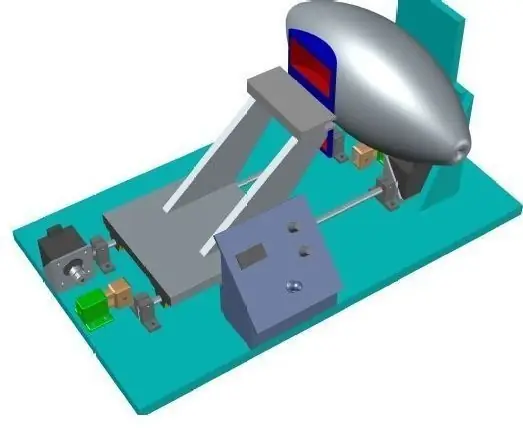
Дешевый вентилятор DIY ESP32: Всем привет! Как мы все знаем, COVID19 - единственная тема в наши дни. Здесь, в Испании, болезнь очень сильно поражает. Хотя кажется, что ситуация постепенно контролируется, отсутствие дыхательных аппаратов в больницах - действительно серьезная проблема
Самый дешевый модуль для SD-карты Arduino: 5 шагов
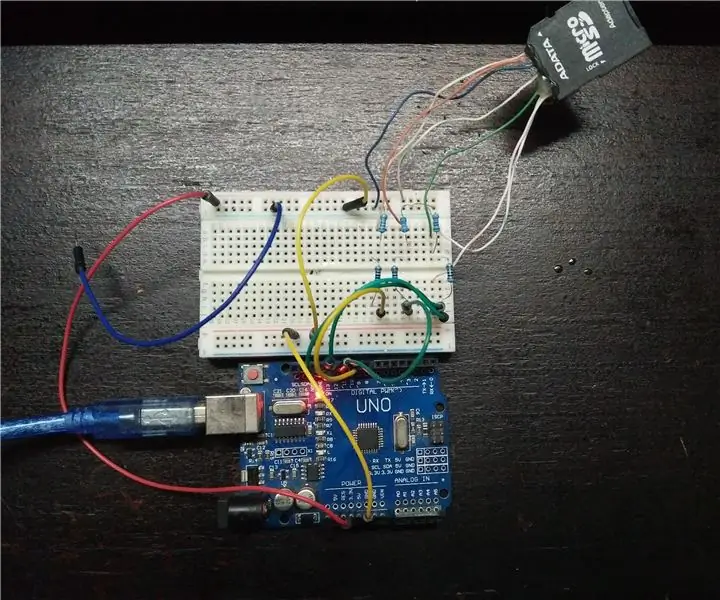
Самый дешевый модуль SD-карты Arduino: Описание: Модуль SD-карты используется для передачи данных на стандартную SD-карту и обратно. Вывод напрямую совместим с Arduino, а также может использоваться с другими микроконтроллерами. Это позволяет нам добавить массовое хранилище и регистрацию данных в наши
Super Speedy Screen Taper !: 3 шага
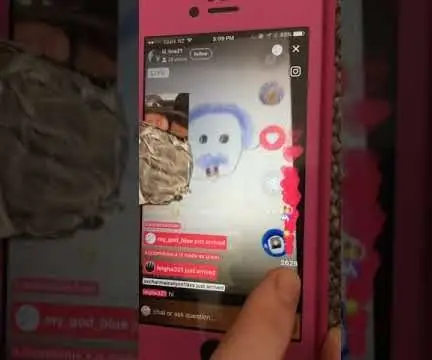
Super Speedy Screen Taper !: Это супербыстрая, легкая и простая инструкция, которая покажет вам, как сделать устройство, которое может быстро касаться большинства сенсорных экранов. SSST (Super Speedy Screen Tapper) записывает экран примерно десять раз в секунду, и это занимает всего около десяти минут. N
